BJUDA IN ATT BESTÄLLA MED
Delade projekt
Dela dina färdiga fotoprojekt med vänner och familj.
Tillgänglig nu på Mimeo Photos för Mac
Kommer snart på Mimeo Photos Cloud och iOS

Du kan enkelt dela färdiga fotoprojekt
med Mimeo Photos
Har du någonsin skapat en fotobok eller en kalender och önskat att dina vänner och din familj enkelt kunde beställa den?
Vi har gjort det enkelt för dig att dela dina färdiga fotoböcker och kalendrar med vem du vill, så att de kan titta på dem säkert och beställa direkt från Mimeo Photos. Med Delade Projekt är det enklare än någonsin att dela dina viktiga stunder med dem som står dig nära.
Delade Projekt är tillgängliga på alla Mimeo Photos-plattformar – våra Mac- och iOS-appar och på vår webbplats. Dela valfri färdig layflat-, hårdpärms- eller mjukpärmsbok samt fotokalendrar.
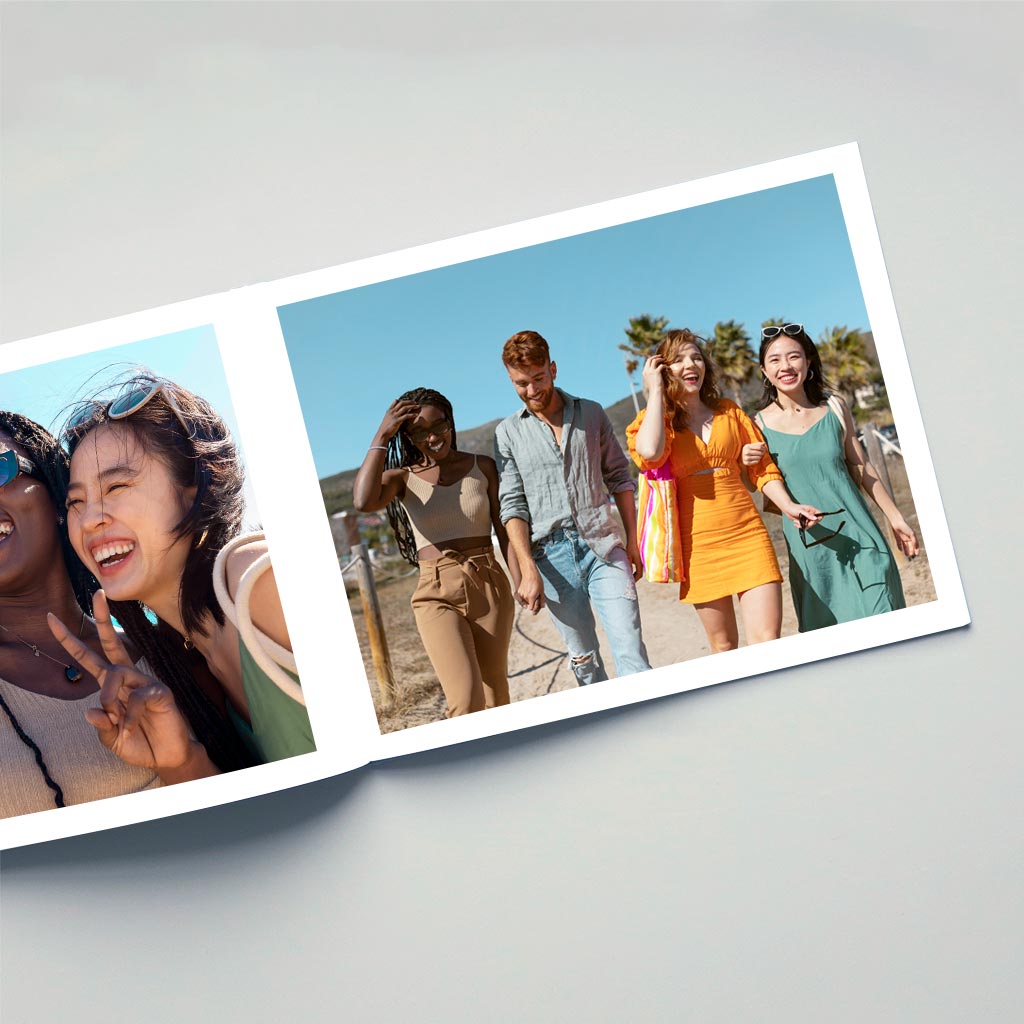
Har du någonsin skapat en fotobok och önskat att dina vänner och familj enkelt skulle kunna beställa den?
Vi har gjort det enkelt för dig att dela din färdiga fotobok med vem du vill, vilket ger dem möjlighet att på ett säkert sätt se och beställa den direkt från Mimeo Photos. Med delade projekt är det enklare än någonsin att dela dina meningsfulla stunder med dem du håller nära.
För närvarande är delade projekt endast tillgängliga i Mimeo Photos för Mac-appen när du skapar fotoböcker med inbundna pärmar. Men oroa dig inte! Inom kort kommer du att kunna använda den här funktionen för fler produkter i båda våra appar och på vår webbplats.
Dela fotoböcker och kalendrar
med vänner, familj, kollegor, organisationer och mycket mer

Skol- och ungdomsaktiviteter
Fånga glädjen från en basebollsäsong, spänningen på en skolutflykt eller förväntan inför en skolpjäs i en personlig fotobok eller kalender. Dela den med föräldrar, lärare eller lagkamrater så att de kan beställa sitt eget exemplar att bevara för alltid.

Gruppresor
Minns du skidresan till Aspen? Eller djuphavsfisketuren med dina närmaste vänner? Skapa en minnesvärd fotobok eller kalender som ni alla kan njuta av och dela den med din vänskapskrets så att de också kan beställa ett exemplar.

Släktträffar
Låt skratten och kärleken från din släktträff leva vidare i en fotobok eller kalender som fångar era speciella stunder. Skapa ett fotoprojekt för att föreviga evenemanget och dela det med dina familjemedlemmar så att de kan beställa sitt eget exemplar.

Klubbar och organisationer
Oavsett om det är kamratskapet i din fågelskådargrupp, hängivenheten i din cykelklubb eller den konstnärliga visionen hos din lokala fotoförening, kan du omvandla era gemensamma passioner till en fotobok eller kalender som medlemmarna kommer att värdesätta.
Dela idag i 3 enkla steg
med vänner, familj, kollegor, organisationer och mycket mer
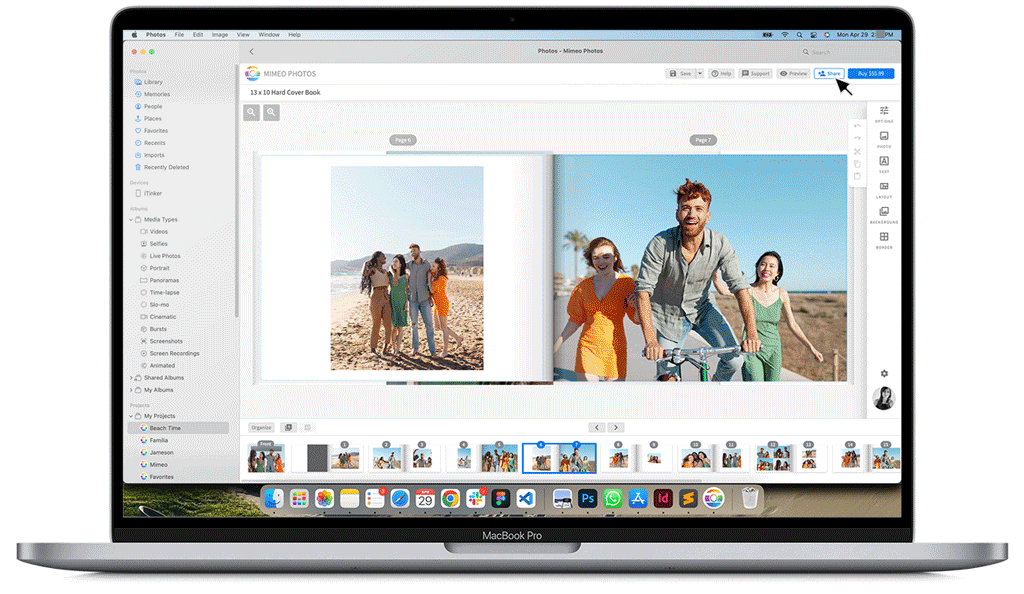
01
SKAPASkapa din fotobok eller kalender med Mimeo Photos på din Mac, iPhone eller via webben.
02
DELANär ditt fotoprojekt är klart, klicka på Dela-knappen i det övre högra hörnet av designskärmen.
03
BESTÄLLNINGFölj anvisningarna för att bjuda in dina vänner, beskriva ditt projekt och besöka din unika delningssida. Där kan du och dina vänner säkert se och beställa projektet.
Vanliga frågor och svar
Ett Delat Projekt är ett fotoprojekt som du skapar och delar med vem du vill, vilket gör att de kan se och beställa det säkert direkt från Mimeo Photos. Du kan dela vilket fotoboks- eller kalenderprojekt som helst från Mimeo Photos-apparna – Mac, iOS eller Web.
Du kan dela ett Mimeo Photos-projekt genom att skapa en fotobok eller kalender i Mimeo Photos-apparna för Mac eller iOS, eller genom din webbläsare på MimeoPhotos.com. Klicka sedan på Dela-knappen i det övre högra hörnet av designskärmen. Du kommer att bli ombedd att ange e-postadresserna till de personer som du vill dela ditt projekt med, och du kan även lägga till en anpassad titel och beskrivning av din bok. Vi skickar ett e-postmeddelande till alla dina inbjudna och skapar en säker webbsida där du och dina kontakter kan se och beställa boken.
Du kan dela alla typer av fotoböcker (layflat, hårdpärm och mjukpärm) och kalendrar skapade med Mimeo Photos. Du kan dela både nya foto- och kalenderprojekt samt befintliga projekt.
Projekt kan inte redigeras när de har delats. Om du behöver göra ändringar i ditt projekt efter att du har delat det har du två alternativ. Först kan du ta bort projektets Share Page, göra ändringar i ditt befintliga projekt och sedan dela det igen för att skapa en ny Share Page. Eller så kan du duplicera ditt befintliga projekt, göra ändringar i de duplicerade projekten och sedan dela det duplicerade projektet för att generera en ny Share Page.
Som skapare av ett delat projekt kan du ta bort ditt projekt genom att besöka dess delningssida och klicka på knappen Ta bort delningssida. Detta kommer inte att radera projektet från din Mimeo Photos for Mac-app - det kommer bara att radera den delningssida som används av dina inbjudna för att visa och beställa ditt projekt. Om du vill dela eller beställa om ett tidigare borttaget delat projekt måste du skapa ett nytt delat projekt genom att klicka på knappen Dela.
Inbjudna till din delningssida kommer inte att kunna ta bort ditt delade projekt och kommer inte att kunna köpa projektet efter att det har tagits bort.
En Share Page för ett projekt är en säker, privat webbsida som skapats specifikt för det projekt du delar. Som skapare kan du på din Share Page visa ditt projekt och hantera vem som har åtkomst till det. Här kan du redigera projektets titel och beskrivning, bjuda in eller ta bort personer och ta bort det delade projektet om det behövs. Du får din unika webbadress till den delade sidan i det sista steget när du delar ditt projekt och kan komma åt alla delade projekt under avsnittet Delat av mig på webbplatsen Mimeo Photos.
Både skaparen och de inbjudna kommer att kunna se och beställa projektet på ett säkert sätt direkt från delningssidan. De inbjudna kommer att få webbadressen till delningssidan i sitt inbjudningsmejl och kommer också att kunna komma åt alla delade projekt under avsnittet Delat med mig på Mimeo Photos webbplats.
När du delar ditt projekt kan du ange eller klistra in upp till 50 e-postadresser till personer som du vill dela ditt projekt med. När projektet har delats kan du besöka din delningssida för att bjuda in ytterligare personer eller ta bort personer som tidigare har bjudits in. Du lägger till eller tar bort inbjudna genom att bläddra nedåt på delningssidan och använda knapparna Lägg till inbjudna eller Ta bort åtkomst under förhandsgranskningen av projektet. Nya inbjudna kommer att få en e-postinbjudan till det delade projektet. Den som du tar bort får dock inget meddelande om förlorad åtkomst.
När du har delat ditt projekt kommer du att få en unik URL som tar dig direkt till din delningssida. Du kan också komma åt den här sidan genom att logga in på ditt Mimeo Photos-konto online, klicka på din avatar och välja Shared by Me under menyn Sharing.
Det finns två sätt att hitta projekt som andra har delat med sig av. För det första får du ett e-postmeddelande varje gång du bjuds in till ett delat projekt. Detta e-postmeddelande innehåller den unika webbadressen till delningssidan för det projektet. Du kan också hitta projekt som har delats med dig genom att logga in på ditt Mimeo Photos-konto online, klicka på din avatar och välja Delat med mig under menyn Delning.
Du kan dela ett befintligt fotoboks- eller kalenderprojekt genom att klicka på Dela-knappen när du har gått in i Mimeo Photos-designer. Följ sedan anvisningarna på skärmen för att dela ditt projekt.
Redo att börja?
Det är dags att dela dina minnen! Logga in på ditt konto, öppna ditt projekt och dela nu.